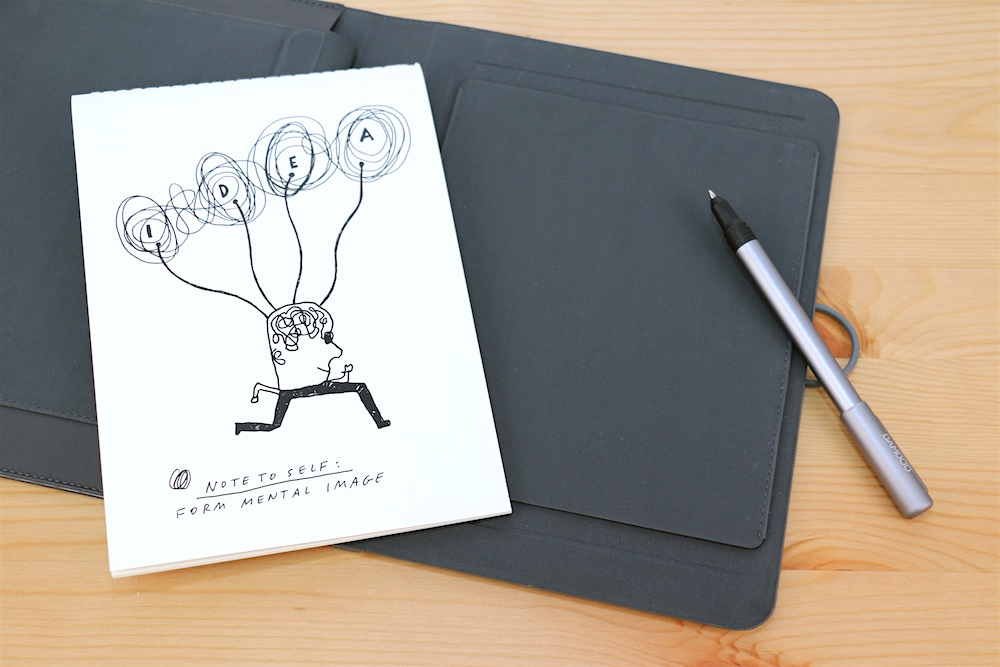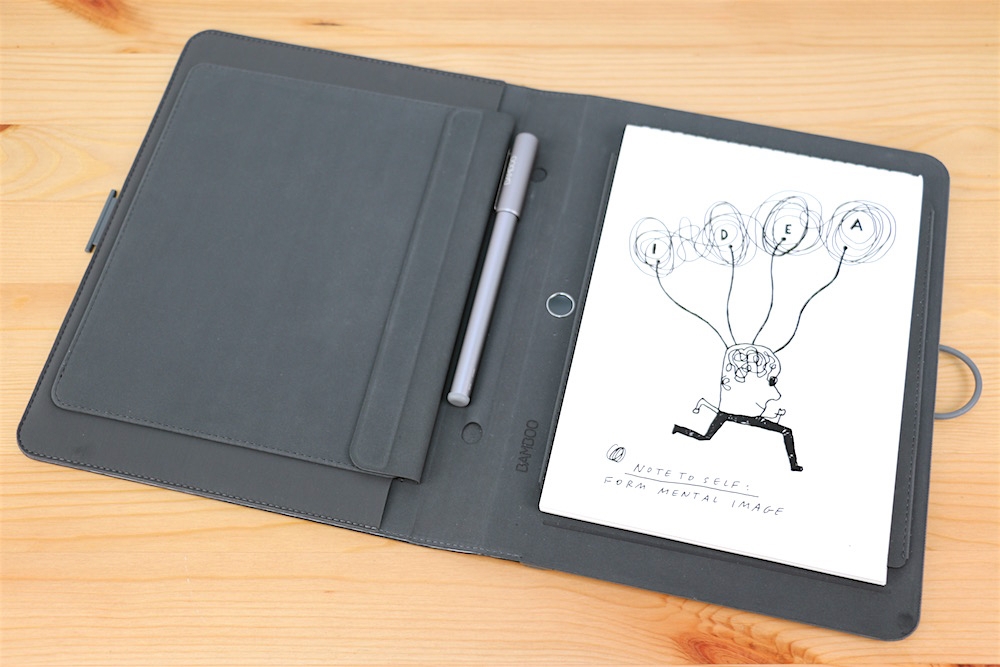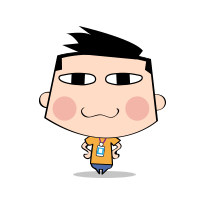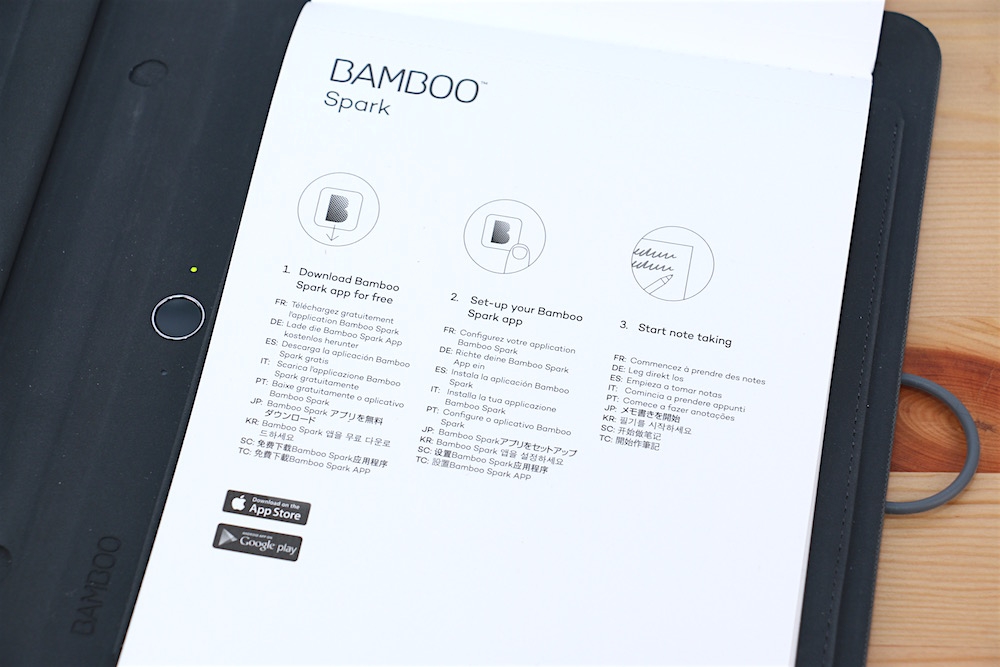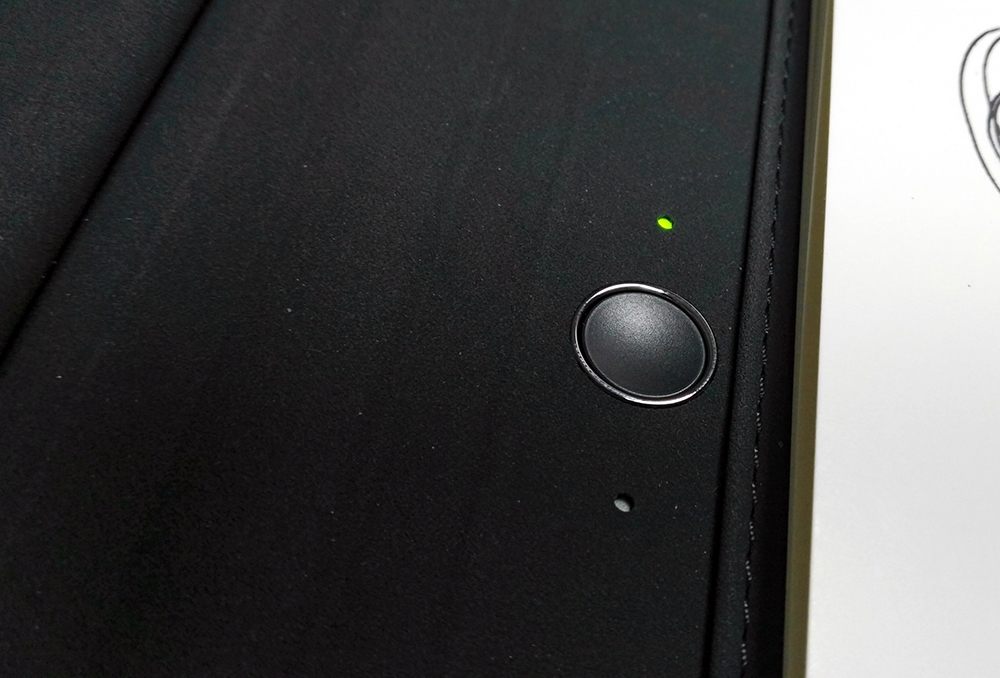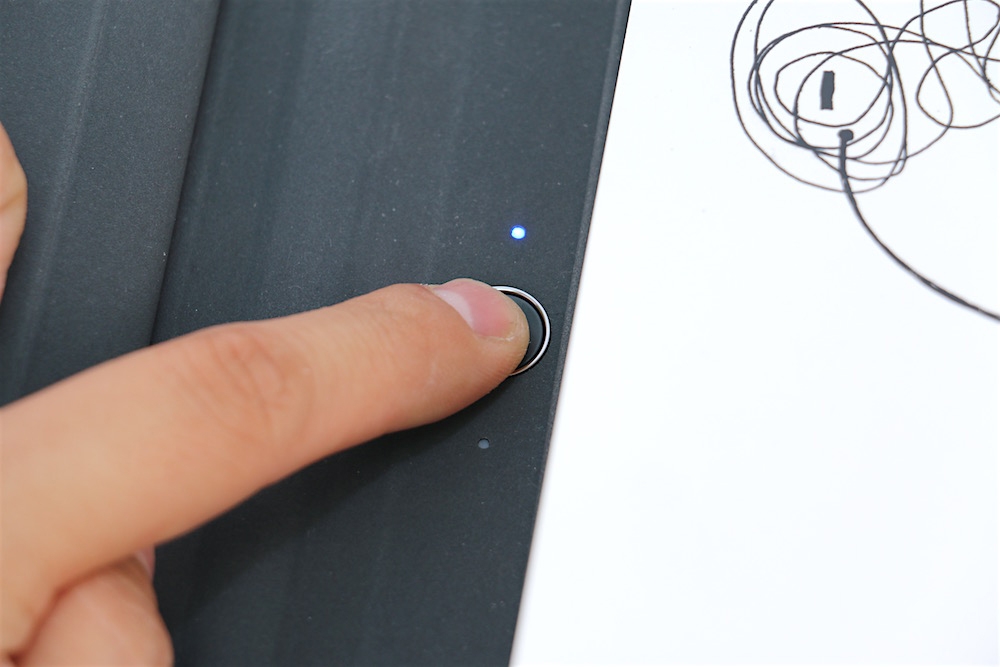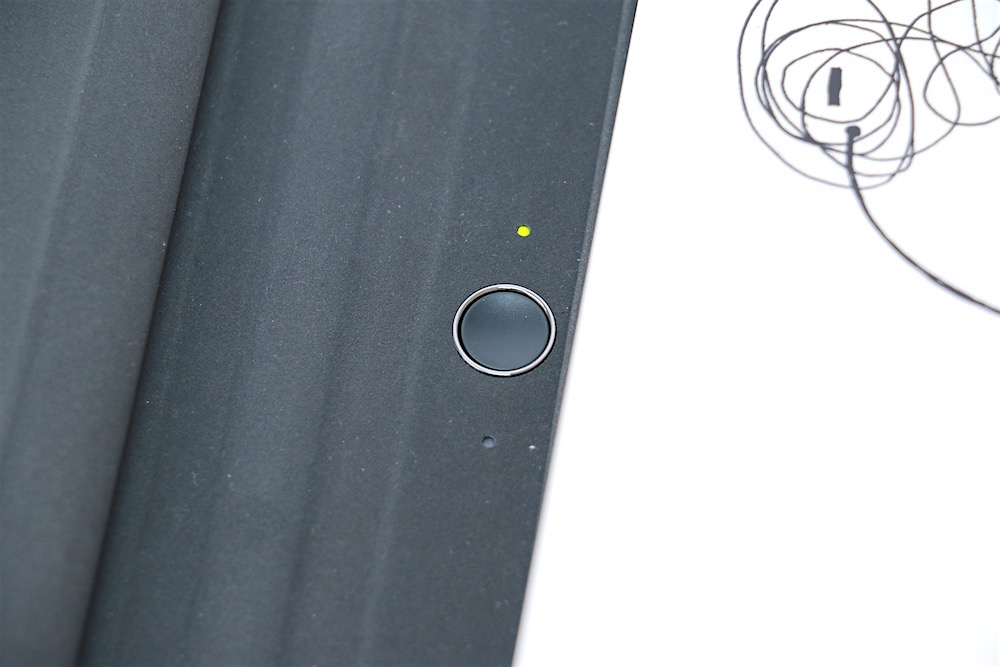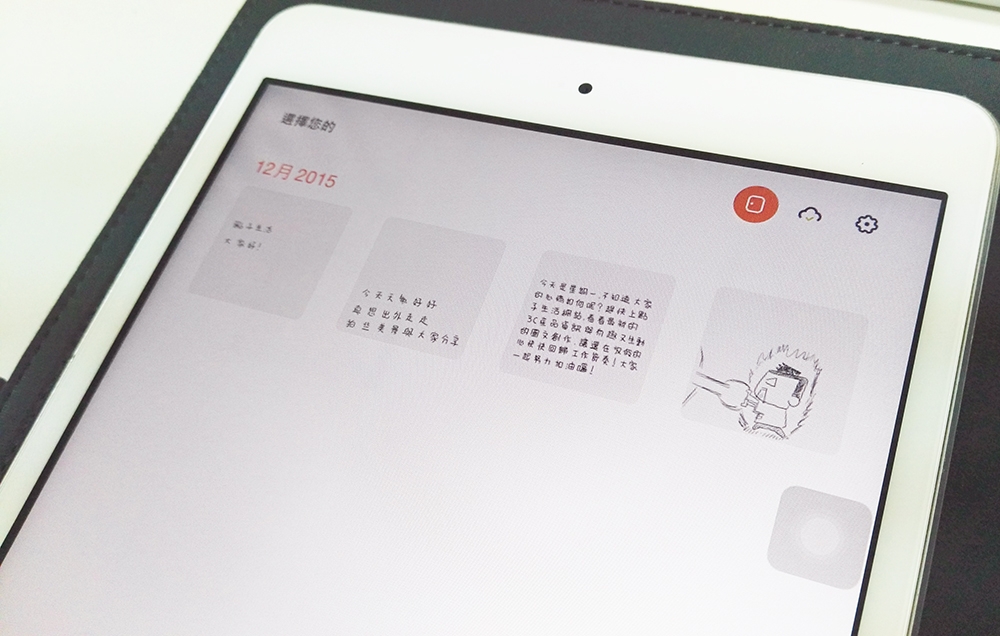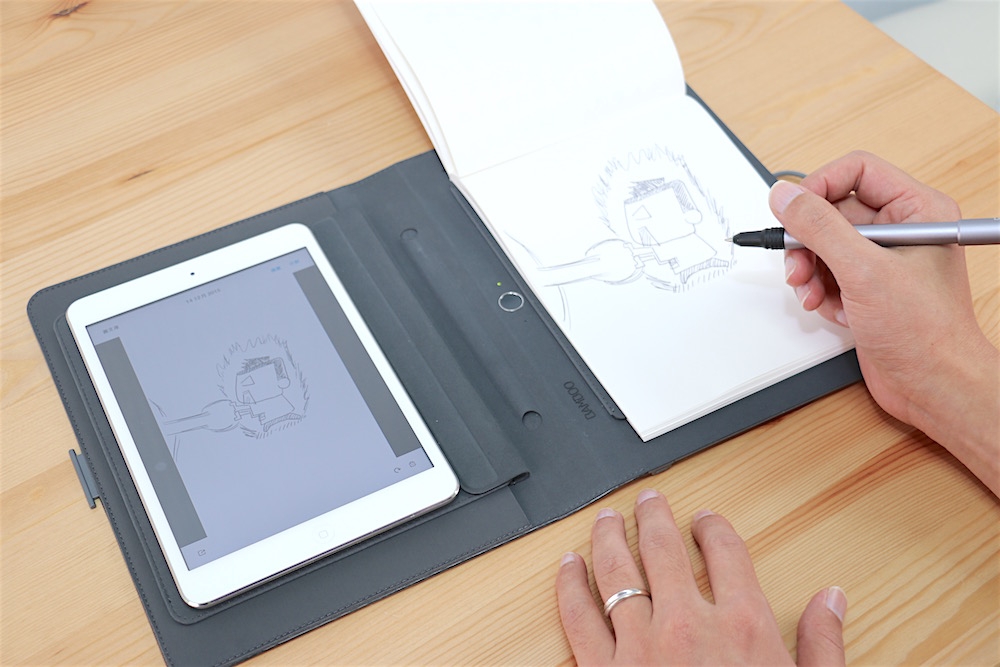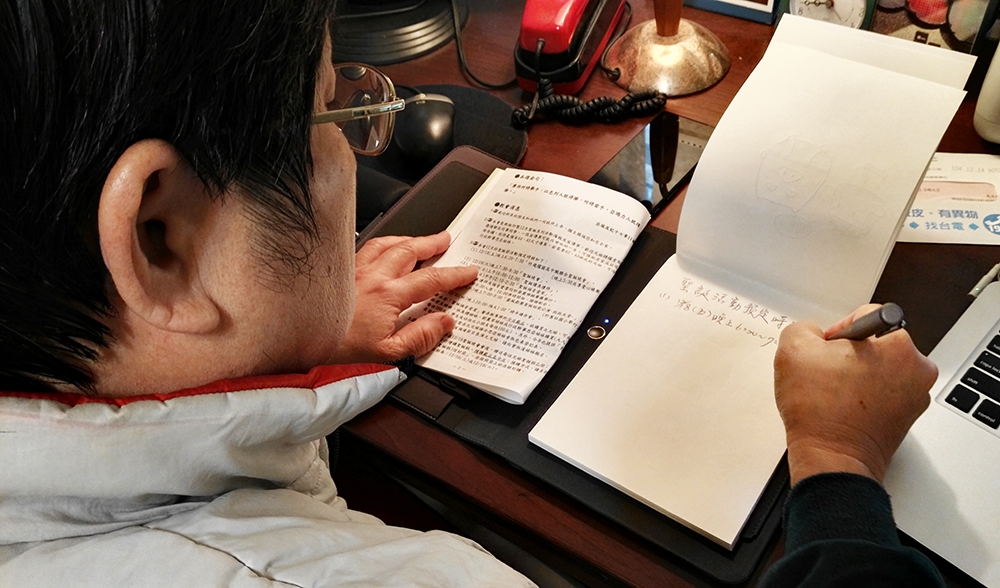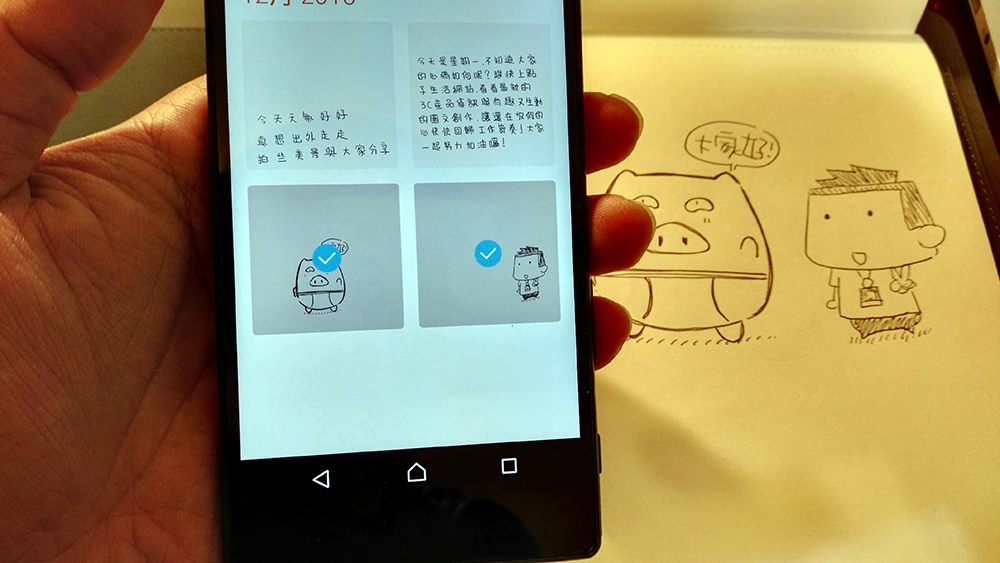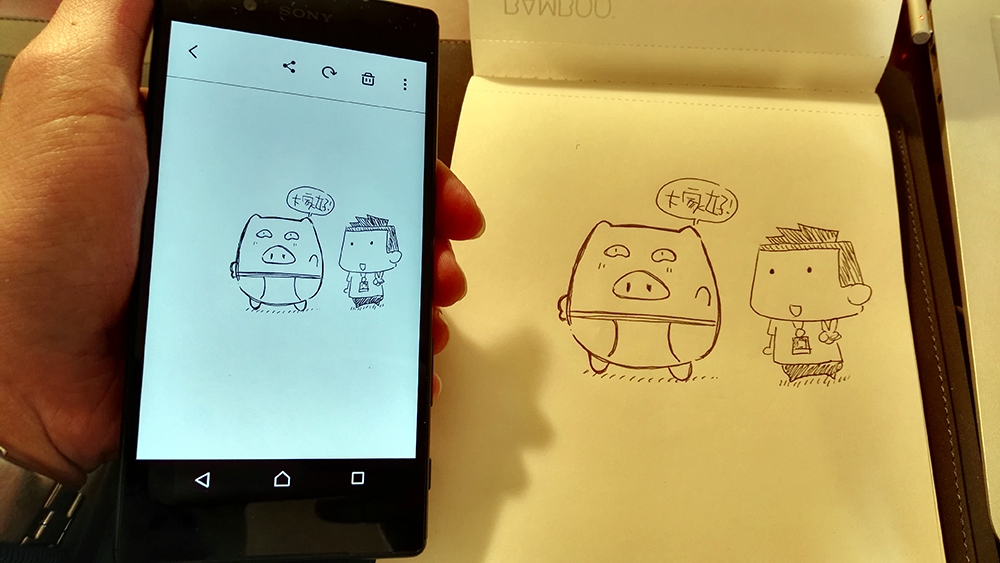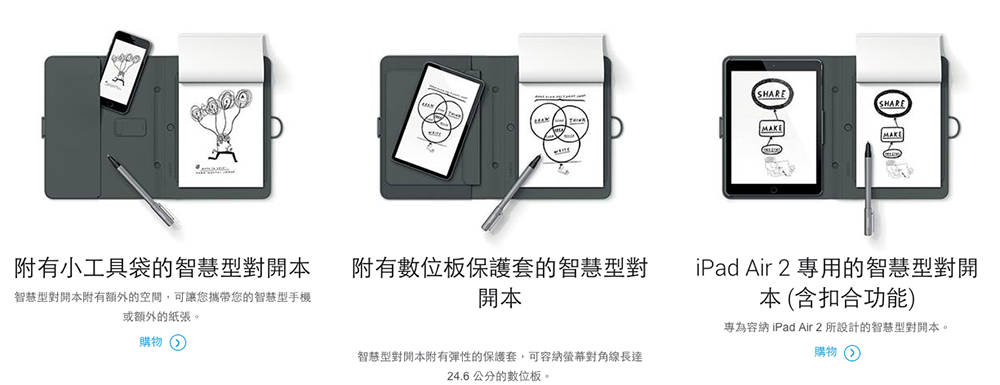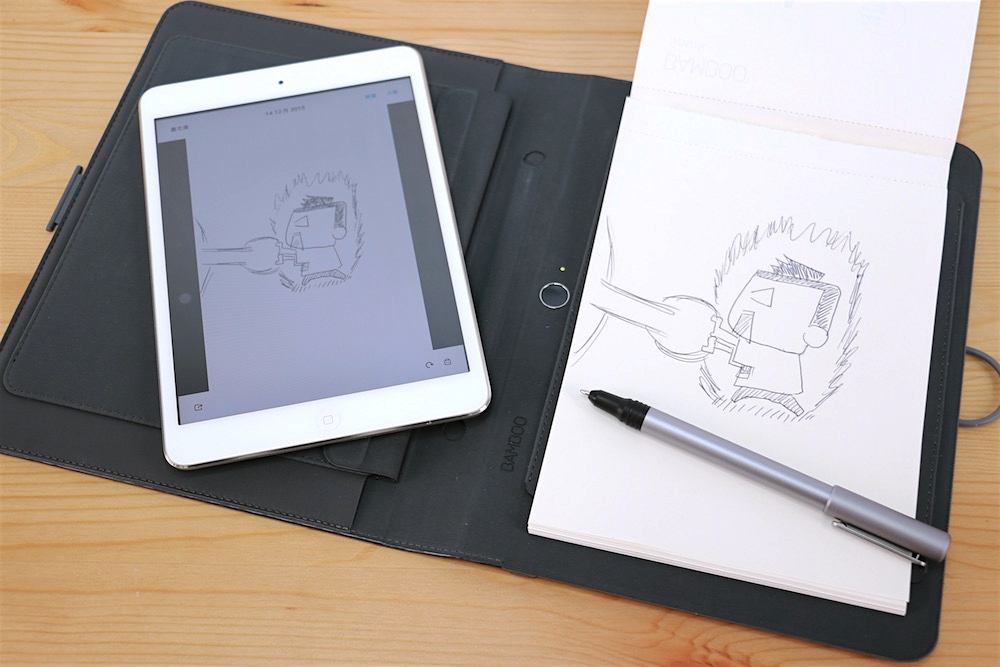拿到 Wacom Bamboo Spark 之前,平常恰爾斯自己還滿習慣在紙上做草稿和筆記的,還滿希望有一天只要隨手寫的東西,都能隨時上傳到電腦或是雲端就好了!沒想到現在真的有這個玩意了!這次 Wacom 推出了智慧型數位記事本 Bamboo Spark,只要寫在 Bamboo Spark 的「筆記本」上(不是平板電腦唷!),按一下記事本的按鈕,就能把你手邊所有的塗鴉、手寫或文字一次同步到行動裝置和 Wacom 雲端,有沒有這麼強大啦!
今天就來玩給大家看,我真的超愛這個設計的(真心不騙~)
剛開始拿到時還覺得滿不可思議的,Bamboo Spark 到底是用什麼樣的技術和概念來做到這個功能,能捕捉我們實體的筆觸轉化為數位筆跡,這邊就來小開箱介紹一下吧!因為外盒被我破壞了,就從簡潔的內盒開始吧~(對不起)
有簡單的使用說明、筆芯和 USB 充電線。
智慧型數位記事本 Bamboo Spark 本體登場,打開真的跟一般的筆記本沒兩樣啊!
筆也不是一般的筆唷!不過好處是不用充電或放電池,這就是我為什麼這麼愛 Wacom 的原因,筆是有經過特殊設計的(墨水也是),一般的筆就沒有作用了,等等可以跟大家介紹一下。
好啦!開箱完了~(很不負責任)
與其開箱不如教大家怎麼玩才是重點啦!
使用方式很簡單,筆記本的第一頁就有清楚的步驟說明。
首先就是下載一下 Bamboo Spark 的 App 來使用。
手邊的行動裝置(iOS 或 Android 裝置都可以唷),直接下載 Bamboo Spark 應用程式,打開然後跟裝置與應用程式配對就可以了(也太簡單了…)
在 Google Play 或 App Store 搜尋「Bamboo Spark」就找得到這個 App 囉!
APP Store|下載。Android | 下載。


另外就是本體筆記本要先充好電囉!平常充電使用 USB 連接 Bamboo Spark 筆記本充電,充飽可以連續使用約 8 小時。
在薄薄的 Bamboo Spark 側邊安插即可。
接著準備好自己的行動裝置、筆和本子就可以開始囉!這裡先拿 iPad mini 示範一下。
先打開開關,往旁邊撥就打開了。
首先先將 Bamboo Spark 和 iPad 搭上線,主要透過藍牙配對,只要照著 App 說的去「下一步、下一步」做就 OK 囉!
藍牙連線時會要我們先按著五秒來配對。
照著 App 的指定動作就可以了啦!連線後就可以直接在本子上書寫筆記。
完成之後只要按一下裝置中央的按鈕,就能在 App 內儲存每一個筆畫。
我們寫完筆記後,就可以直接傳出去囉~
看看!這就是我存的 Bamboo Spark,每一頁都幫你存起來,超讚!但我覺得更厲害的是還可以紀錄你的每一個筆劃,等等示範給大家看。
運作原理還滿特別的,你沒想到電磁感應和筆芯可以這樣應用,傳統墨水筆搭配 Wacom 的輸入技術,讓我們能在大約 A5 的紙張上書寫,EMR(電磁感應)筆記板和 Bamboo Spark 的筆串聯,完成超漂亮的數位筆跡輸入。
Bamboo Spark 筆的筆芯經過特別設計,能和 Wacom 的 EMR 技術搭配使用。
用完了也別擔心,替換筆芯可以到 Wacom 線上商店購買,一支可以寫好久就是了。
簡單錄一段給大家參考看看,還滿有意思的。(這還是 FB 的直播…)
想想平常做筆記的窘境,似乎有機會大逆轉啦!!!
好啦!不要亂畫了,其實平常 Bamboo Spark 真的是我們的好幫手,最主要就是可以把平常手寫的筆記完完整整地傳到行動裝置,光這一點就可以鼓鼓掌啦!而且我帶著去開會也很輕鬆,反正開會也是會帶個筆記本的。
像我還滿推薦長輩用的,因為他們真的習慣在筆記本上面寫東西,但手寫稿常常也不知道跑哪去,其實用 Bamboo Spark 可以解決不少問題。
因為沒有限定要 iOS 還是 Android 的,所以像現在長輩用的 Android 手機也可以支援,太貼心了~
另外這是我女兒小恰咪的 Bamboo Spark,是磁力的原理設計的(喂)
好啦!不要亂搞了。因為還滿好攜帶的,側邊還有個空間可以夾平板或是手機,所以真的快變我的開會神器了!
結果開會也是在畫圖…
另外像我不同時間點畫了兩張圖,還可以做合併的動作唷!
所以筆記以後如果有需要補充,之再重新整合起來就 OK 了!超貼心~我們用完之後,可以搭配 Bamboo Spark 應用程式進行編輯並匯出數位檔,像是匯出到 Bamboo Paper、Evernote 或 Dropbox。透過免費的 Wacom 雲端帳號,我們還可以跨裝置存取內容唷!
目前型號 Bamboo Spark 有三種型號,主要是對開本的保護套設計差異,小恰的是中間這款的,可以照你的需求來選擇囉!
自己玩了好一段時間了,Bamboo Spark 這樣可以藉由手書寫的方式,把筆記超完整的儲存在數位裝置或雲端上,讓我們隨時都能夠進行編輯,操作也超簡單,我自己覺得是實體和數位結合的一大突破,未來可能會有更棒的應用囉!推薦給大家~
【相關參考連結】
Wacom Bamboo Spark 官方網站介紹:
http://www.wacom.com/zh-hk/products/mobile-accessories/bamboo-spark
Wacom Bamboo Spark 線上商店:
https://store.wacom.tw/products.aspx?prssno=1261
本文由 Wacom 邀請撰寫實際體驗心得。
除了部落格,恰爾斯每天(盡量)都會在 Facebook 上分享漫畫喔! 歡迎加入 小科科恰爾斯粉絲團!